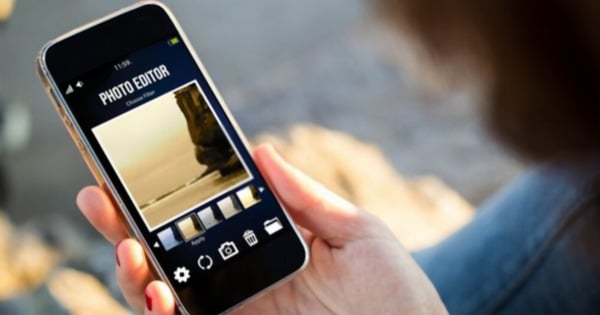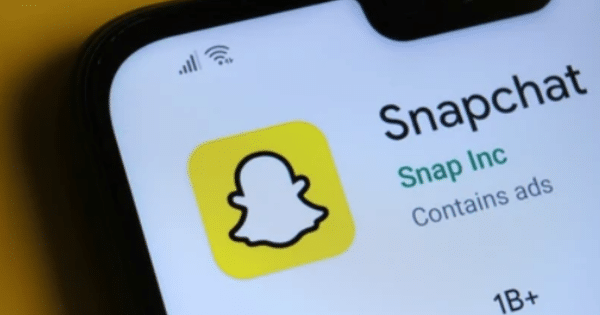Ada banyak cara mengubah ukuran photo yang bisa kamu coba sendiri tanpa harus menggunakan jasa orang untuk mengubahnya. Tidak hanya itu, kamupun bisa melakukannnya sendiri di HP ataupun di laptop tanpa harus menggunakan aplikasi khusus.
Bahkan, kamu juga bisa melakukan kompresing photo di aplikasi Paint yang fiturnya jelas lebih mudah kamu pahami ketimbang Photoshop yang memiliki banyak layer.
Untuk dapat langsung mencobanya, hal yang perlu kamu lakukan adalah mengikuti langkah-langkah yang ada di bawah ini.
Cara Mengecilkan Ukuran Photo di HP
Ada beberapa cara mengecilkan ukuran photo di HP yang bisa kamu lakukan di smartphone kamu. Cara di bawah ini adalah dengan menggunakan aplikasi dan tidak menggunakan aplikasi.
1. Qreduce Lite
Cara pertama yang bisa kamu lakukan untuk mengubah ukuran photo adalah dengan menggunakan aplikasi bernama Qreduce Lite. Aplikasi ini tersedia di Playstore dan bisa kamu unduh secara gratis.
Jika kamu belum mengunduhnya, silakan kamu unduh terlebih dahulu dan install aplikasinya, kemudian kamu bisa mengikuti beberapa langkah di bawah ini:
- Buka Aplikasi Qreduce Lite, kemudian pada jendela utama kamu bisa tekan opsi “Pilih Photo”
- Setelah itu, pilih photo yang akan kamu ubah ukurannya.
- Selanjutnya, silakan cari photo yang ingin kamu kompres, pilih ukuran yang dikehendaki, kemudian klik Mulai.
- Proses pengecilan akan dimulai.
- Tunggu hingga selesai. Biasanya hasil kompresi akan tersimpan otomatis di galeri dalam forlder Qreduce Lite.
2. Menggunakan Situs compressjpeg.com
Selain dengan menggunakan aplikasi, kamu juga dapat mengecilkan ukuran photo dengan menggunakan situs web compressjpeg.com. Meskipun dalam alamat tertulis jpeg, tetapi format jpg juga bisa dikompress oleh situs ini.
Bahkan kamu bisa melakukan kompresing photo sampai ke 20 gambar sekaligus. Berikut turorial pengompresan yang bisa kamu lakukan:
- Kunjungi alamat situsnya di compressjpeg.com
- Upload atau tarik file yang ingin kamu kompres ke area yang disediakan
- Proses pengompresan biasanya akan otomatis dimulai. kamu hanya perlu menunggu hingga proses selesai dan simpan hasil kompresannya dengan menekan opsi Download All.
Cara Mengecilkan Ukuran Photo di Laptop Tanpa Aplikasi
Cara selanjutnya yang akan dibahas adalah cara mengecilkan ukuran photo di laptop tanpa aplikasi. Jika biasanya kamu membutuhkan aplikasi khusus untuk mengecilkan photo di laptop, kini kamu bisa melakukan kompresing tanpa aplikasi.
1. Menggunakan Situs TinyPNG
Situs ini dikhususkan untuk mengecilkan ukuran file PNG. Biasanya kompabilitas pengecilan mencapai 70%. Bahkan situs ini juga bisa kamu masukkan menjadi plugin wordpress untuk mengompress gambar yang terlalu besar.
2. Imagecompressor.com
Cara kedua adalah dengan mengunjungi imagecompressor.com. Alamat ini bisa kamu akses di laptop mana saja. Cara penggunaannya cukup sederhana. Yakni dengan mengikuti tutorial seperti di bawah ini:
- Kunjungi alamat situsnya di imagecompressor.com.
- Upload atau tarik file yang ingin kamu kompres ke area yang disediakan.
- Proses pengompresan biasanya akan otomatis dimulai. kamu hanya perlu menunggu hingga proses selesai dan simpan hasil kompresannya dengan menekan Download All.
Cara Mengecilkan Ukuran Photo dengan Paint
Sayangnya, kedua cara tanpa aplikasi di atas hanya bisa kamu gunakan apabila kamu memiliki kuota internet. Jika kamu tidak memiliki kuota internet dan tidak bisa melakukan photoshop, kamu bisa melakukan pengecilan ukuran photo dengan menggunakan aplikasi Paint.
Caranya adalah sebagai berikut:
- Sediakan photo yang ingin kamu kompress
- Buka aplikasi Paint yang ada di PC atau laptop
- Buka menu open atau CTRL + O
- Carilah photo yang ingin kamu kecilkan ukurannya tadi, klik open. Gambar kamu akan berpindah ke halaman utama Paint
- Pilih menu Resize (Anda bisa menekan CTRL + W)
- Akan muncul kotak dialog Resize. Pada bagian By klik Pixel
- Atur resolusi photo yang kamu inginkan
- Klik OK
- Tekan CTRL + S atau tombol Save untuk menyimpan photo yang telah kamu kompress.
Demikian beberapa cara mengubah ukuran photo mulai dari menggunakan HP hingga laptop. Menggunakan aplikasi atau tidak itu dapat kamu sesuaikan dengan kebutuhan.